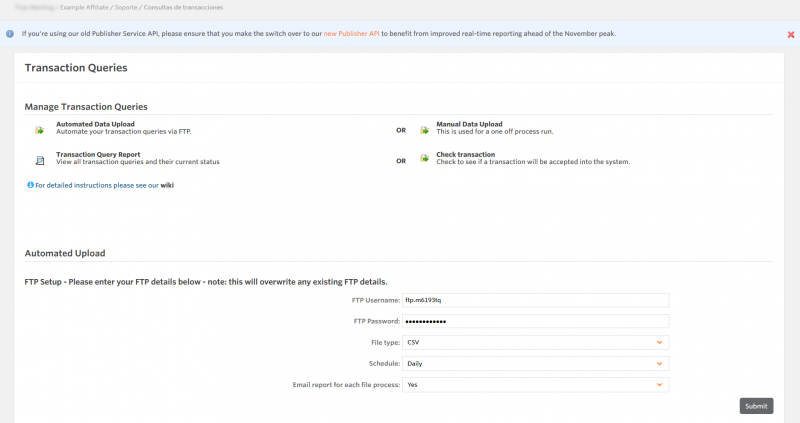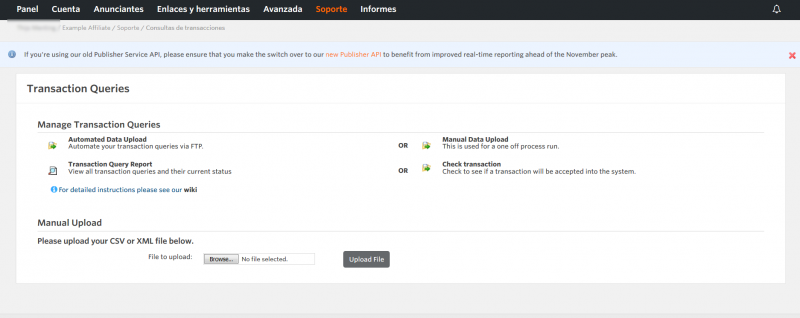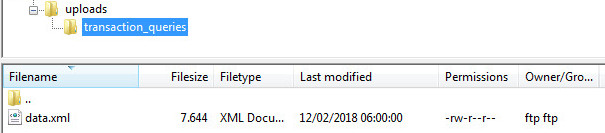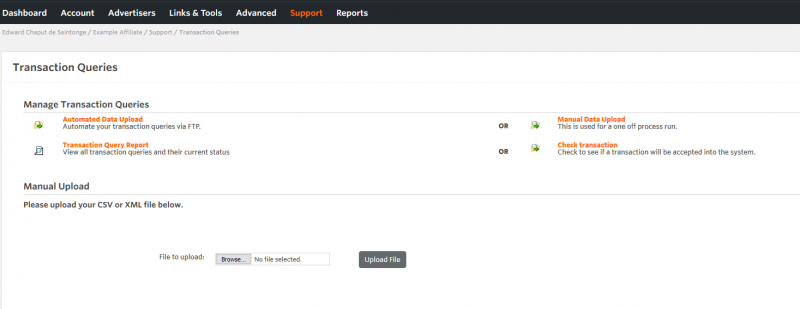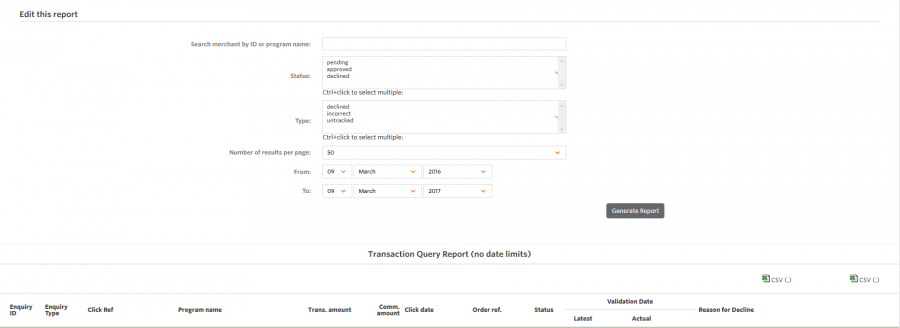Publisher Transaction Queries ES
From Wiki
Contents |
Introducción
La consulta de transacciones es una transacción añadida manualmente al sistema por un afiliado. Las circunstancias para que esto suceda se dan cuando crees que tienes una venta sin tracking, una comisión incorrecta o cuando quieras tratar una transacción rechazada.
Otros ejemplos:
- Untracked
Esto puede suceder por varios motivos; el sistema de tracking puede estar caído en la página de confirmación o el usuario puede hacer bloqueado las cookies de terceros.
- Incorrect
Un afiliado desea debatir la comisión total de una transacción.
- Declined
Un afiliado desea que se valide una transacción que considera válida.
Esta guía facilita detalles sobre cómo validar consultas sobre las transacciones.
Por favor asegúrate de añadir información apropiada de lo contrario, puede que la transacción no sea validada por el anunciante.
Cómo funciona
Cuando añades una consulta de transacciones en el sistema, irá a un nuevo sistema de consultas de transacción en la cuenta del anunciante. La gran mayoría de los anunciantes de Awin tienen 75 días para revisar/corregir una consulta de transacción antes de que esta sea aprobada automáticamente.
Métodos
Hay dos métodos para que nos facilites tus consultas de transacciones - automáticamente por ftp, o subiéndola manualmente a tu cuenta.
Subida del FTP
Para automatizar el proceso al FTP tienes que tener una cuenta de FTP personal o puedes contactar con soporte y pedir una cuenta FTP de Awin. Cuando tengas tu usuario y contraseña de FTP haces clic en Consulta de Transacciones (en el menú de la derecha de tu área de usuario) y después en Subida de Datos Automática.
Ahora podrás meter tu usuario y contraseña junto con el tipo de archivo, programa y si quieres recibir informes de mails o no sobre el resultado del proceso.
Después conecta tu cuenta FTP y crea una carpeta llamada "transaction_queries" en la raíz (/uploads/transaction_queries/).
Abre esta carpeta y sube tus archivos en CSV o XML con el nombre de data.csv (o data.xml). Si has elegido recibir informes sobre el proceso de tu archivo (recomendado) recibirás un mail después de que se haya procesado el archivo.
Nota: Sólo actualizamos nuevos archivos, es decir, si has seleccionado diario pero sólo subes un archivo nuevo cada semana - lo detectaremos automáticamente y sólo lo procesaremos cuando halla sido actualizado.
Subida manual
Cuando hallas iniciado sesión en tu cuenta de afiliado, accede a Soporte > Consultas de Transaccioneen el menú de navegación. De las opciones de esta página selecciona 'Subida de Datos Manual'. Tendrás que seleccionar archivo XML o CSV de acuerdo con nuestras especificaciones de archivos de datos y hacer clic en el botón de subir.
Recibirás un menaje informándote de que líneas se han subido o no y por qué.
Especificación de Archivo de Datos
Tu archivo de datos tendrá que tener la estructura que se indica más abajo antes de subirlo a tu cuenta.
Tabla de especificaciones
| Nombre de la columna | Tipo | Descripción | Ejemplo |
| enquiry_id | Integer, Max: 10 char. | ID único para la solicitud en nuestro sistema | 123456371 |
| type | enumeration | Puede ser 'Declined', 'incorrect' o 'untracked' | untracked |
| click_ref | Alpha numeric - Max: 50 char | Identifica la venta de forma única para el afiliado | clickref12345 |
| merchant_id | Integer, Max: 8 char. | Identifica el programa/anunciante en nuestro sistema sobre qué consulta de transacción se trata. | 1234 |
| date | Date time | Fecha y hora del pedido (aaaa-mm-dd HH:ii:ss) | 2012-04-25 23:11:26 |
| amount | decimal(7,2) | Valor de las ventas sin símbolo de moneda | 5.00 |
| commission | decimal(7.2) | Valor de la comisión sin símbolo de moneda | 1.00 |
| reference | Text Max 16,777,215 char | Referencia de pedido o cualquier dato que identifique la transacción. | La comisión recibida fue de 4,54GBP cuando debería haber sido de 5,54GBP |
| customer_reference | Text Max 16,777,215 char | datos introducidos por el afiliado para identificarse como cliente para el anunciante | customerrefSD2343 |
| Description | Text Max 16,777,215 char | Cualquier otro dato del anunciante sobre la transacción. | La comisión recibida fue de 0,80GBP cuando debería haber sido de 1,00GBP |
| Currency | Text | datos introducidos por el afiliado para identificar la moneda en la que se hizo la transacción | EUR |
| Timezone | Text | datos introducidos por el afiliado para identificar la zona horaria de la transacción | Europe/Paris |
Ejemplo de consultas de transacciones
| enquiry_id | merchant_id | type | click_ref | amount | commission | date | customer_reference | reference | description |
|---|---|---|---|---|---|---|---|---|---|
| 3825 | 3 | untracked | CR1 (or 0) | 650.99 | 23.44 | YYYY-MM-DD 00:00:00 | 111111-000216 | order-ref123 | john@gmail.com |
CSV
Todos los archivos CSV (http://en.wikipedia.org/wiki/Comma-separated_values) tienen que tener los valores metidos en comillas dobles y separados por comas. Cada fila tiene que estar separada por una única línea. La primera fila del archivo CSV debe contener los encabezados de campo correctos.
Ejemplo CSV
enquiry_id,merchant_id,type,click_ref,amount,commission,date,customer_reference,reference,description,currency,timezone 123456371,3727,untracked,clickref12345,5.00,1.00,2012-04-25 23:11:00,customerrefSD2343,orderref123447,sale untracked,EUR,Europe/Paris
XML
Todos los archivos XML (http://en.wikipedia.org/wiki/Xml) tienen que estar en el formato correcto.
Ejemplo XLM
<?xml version="1.0" encoding="ISO-8859-1"?> <enquiries> <enquiry> <enquiry_id>101</enquiry_id> <type>Rechazado</type> <click_ref>25</click_ref> <merchant_id>1001</merchant_id> <date>2008-03-20 23:40:09</date> <amount>4.50</amount> <commission>1.00</commission> <reference>7723123</reference> <customer_reference>email@address.com</customer_reference> <description>esta compra fue rechazada ¿por qué?</description> <currency>EUR</currency> <timezone>Europe/Paris</timezone> </enquiry> <enquiry> <enquiry_id>102</enquiry_id> <type>Incorrecto</type> <click_ref>27</click_ref> <merchant_id>1001</merchant_id> <date>2008-03-22 01:22:24</date> <amount>312.50</amount> <commission>6.55</commission> <reference>order_554212</reference> <customer_reference>554212</customer_reference> <description>El total de la compra fue de £75,28 pero sólo se hizo el tracking de £68,10 </description> </enquiry> <enquiry> <enquiry_id>103</enquiry_id> <type>Sin tracking</type> <click_ref>28</click_ref> <merchant_id>1001</merchant_id> <date>2007-04-01 02:21:09</date> <amount>61.90</amount> <commission>4.02</commission> <reference>J55432-1212</reference> <customer_reference>email@address.com</customer_reference> <description>Número de tarjeta de fidelización: 77712312</description> </enquiry> </enquiries>
FTP programado
Nuestro proceso de FTP te da la opción de elegir entre el procesado diario y el semanal. El proceso semanal es a las 02:00 de cada domingo. El proceso diario es a las 02:00.
Informe consulta de transacciones
Puedes ver las consultas de transacción incluyendo estado actual seleccionado"Informe Consulta de Transacciones".
Puedes refinar tu búsqueda por Nombre/ID del anunciante, Estado y Fecha. Puedes descargar el informe como archivo CSV
Comprobar transacción
Comprueba si la transacción ha sido aceptada en el sistema. Puedes buscar añadiendo la Ref de pedido, ID de anunciante y Fecha, como te indicamos a continuación.